Steaguri (sau diviziuni) pot fi utilizate în PowerPoint pentru a evidenția evidențiarea prezentării. Următoarele simboluri împart textul în diapozitive și stochează în proces informații despre organizație și public. Cel mai simplu mod de a seta steagul este cu fontul Wingdings.
Introduceți un bifaj din bara de instrumente
Plasați cursorul în inscripția de pe diapozitiv.
Pentru a introduce un marcaj de selectare, cursorul trebuie să fie în interiorul etichetei. Plasați cursorul în locul în care doriți să adăugați marcajul de selectare.
Pe panglică, faceți clic pe fila Inserare, apoi pe Simbol.
În caseta de dialog Simbol, faceți clic pe meniul derulant Font. Selectați Wingdings.
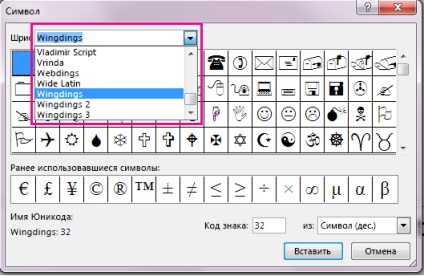
Utilizând bara de parcurgere din partea dreaptă a casetei de dialog Simbol, derulați până la ultima linie de caractere. Dați clic pe caseta de selectare individuală sau pe casetă de selectare.
Sfat: De asemenea, puteți găsi aceste caractere introducând 252 pentru marcajul de selectare în codurile individuale sau 254 pentru caseta de selectare din câmpul codului de caractere din partea de jos.
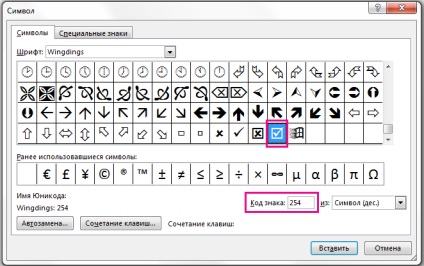
Bifați caseta de selectare pe care doriți să o utilizați, apoi faceți clic pe Lipire. Caseta de selectare apare în eticheta în care este localizat cursorul.
Sfat: PowerPoint salvează caracterele anterioare pentru un acces facil. Selectați Insert> symbol și găsiți caseta de selectare din secțiunea de simboluri recent utilizate în partea de jos a casetei de dialog a simbolului.
Introduceți o casetă de selectare utilizând o comandă rapidă de la tastatură
Puteți introduce un simbol utilizând combinația de taste. Aceasta necesită o tastatură numerică cu 10 taste. De asemenea, nu uitați să apăsați tasta NUM LOCK dacă trebuie să introduceți numere.
Plasați cursorul în titlul în care doriți să adăugați un marcaj de selectare.
În fila Pagina principală, faceți clic pe meniul derulant Font și selectați Wingdings.
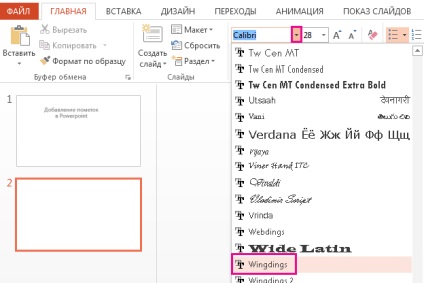
Apăsați tasta ALT și, ținând-o apăsată, introduceți codul pentru simbolul dorit:
ALT + 0254 (câmpul de selectare).
Sfat: Puteți utiliza aceleași acțiuni pentru a insera orice număr de caractere în prezentările PowerPoint.
Introduceți o casetă de selectare sau o casetă de selectare cu un marcaj de selectare în lista marcată
De asemenea, puteți utiliza casetele de selectare și casetele de selectare din listele cu marcatori.
Plasați cursorul în inscripție.
În fila Pagina principală, faceți clic pe pictograma Marcatori. pentru a deschide meniul drop-down.
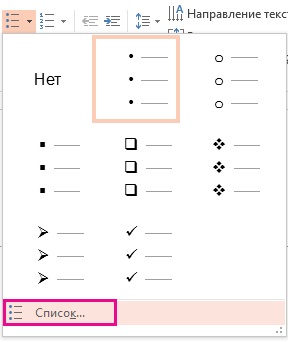
În caseta de dialog Liste, faceți clic pe butonul Setări. Se deschide caseta de dialog Simbol.
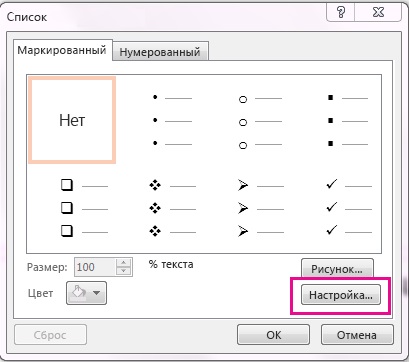
În caseta de dialog Simbol, faceți clic pe meniul derulant Font și selectați Wingdings.
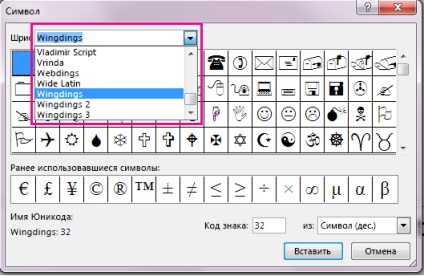
Cu ajutorul barei de parcurgere din partea dreaptă a ecranului, derulați până la ultima linie de caractere. Bifați caseta de selectare sau caseta de validare. Faceți clic pe butonul Inserați.
În caseta de dialog Listă, faceți clic pe OK pentru a insera simbolul în diapozitiv.
De asemenea, puteți să convertiți într-o listă marcată textul care există deja în diapozitiv. Selectați-l și faceți clic pe pictograma Marcatori.
Articole similare
Trimiteți-le prietenilor: